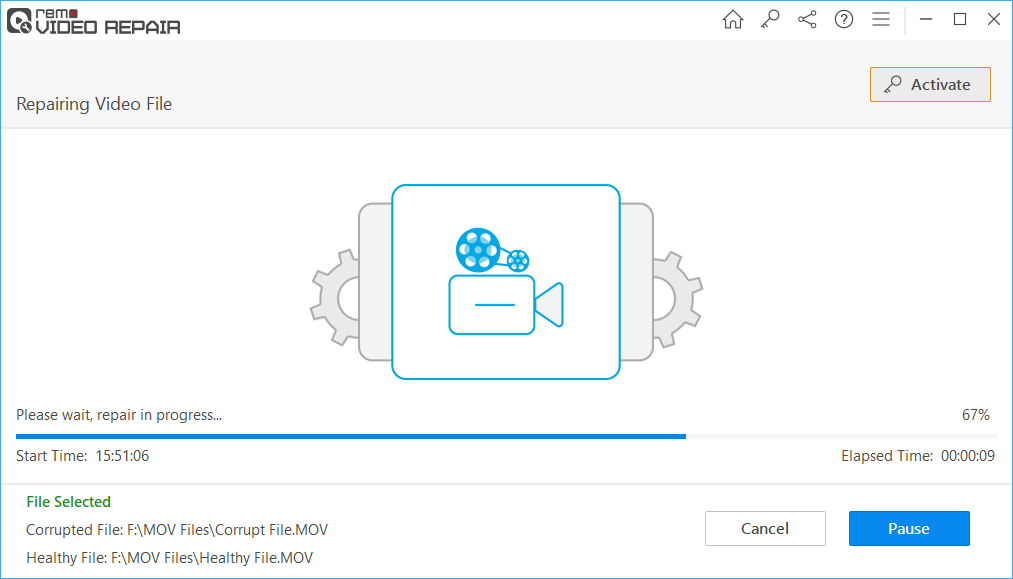キヤノンは、デジタル一眼レフ、ミラーレスモデルからコンパクトまで、市場で最高のカメラのいくつかを製造する専門知識を持っています。 カメラの話をするとき、キヤノンは避けられません。 見栄えの良い写真と4Kビデオを撮影する機能を備えたキヤノンのカメラは、ユーザーを感動させること間違いなしです。
ただし、意図しない障害が原因で、Canonカメラに存在するMOVファイルが切り捨てられたり破損したりすることがあります。 これにより、MOVファイルが再生できなくなります。 このシナリオでは、幸い、CanonMOVファイルの修復はそれほど複雑ではありません。 今後のセグメントでは、破損したMOVファイルを破損の原因とともに自分で修正する方法を知ることができます。 あなたが将来それを避けることができるように.
ほとんどの場合、CanonはMOVファイル形式を使用して高品質のビデオをキャプチャします。 EOS 7D Mark II、EOS 6D(Mark II)、EOS 5DS / R、EOS 5D Mark IVなどのDSLRモデルでは、MOVファイル形式がデフォルトのビデオファイル形式です。
MOVファイルの操作中に、CanonMOVファイルが破損する原因となるいくつかの技術的なエラーが発生する可能性があります。 SDカードの不適切な取り出し、メモリカードのファイルシステムの破損、読み取りまたは書き込みプロセス中の中断、ヘッダーファイルの破損など。このようなシナリオでは、次のような専門のMOV修復ツールが必要です。 Remo Repair MOV ファイルを修正します。
破損したCanonMOVファイルを修復するにはどうすればよいですか?
Remo Repair MOVをダウンロードしてインストールし、次のセクションに記載されている手順に従ってCanonMOVファイルを修復します。
1. ダウンロード Remo Repair and install あなたのシステム上でそれ。 キヤノンのカメラをデータケーブルでシステムに接続します。
2. Launch Remo修理ソフトウェアをクリックし、をクリックします Select file ホーム画面のボタンをクリックし、破損したキヤノンMOVファイルを選択します

3. クリックChoose Reference MOV file 破損したMOV(同じCanonカメラで撮影したビデオ)を修復するための参照用に再生可能なビデオファイルを選択します。

4. 破損した正常なファイルを選択した後、 Repair オプション。
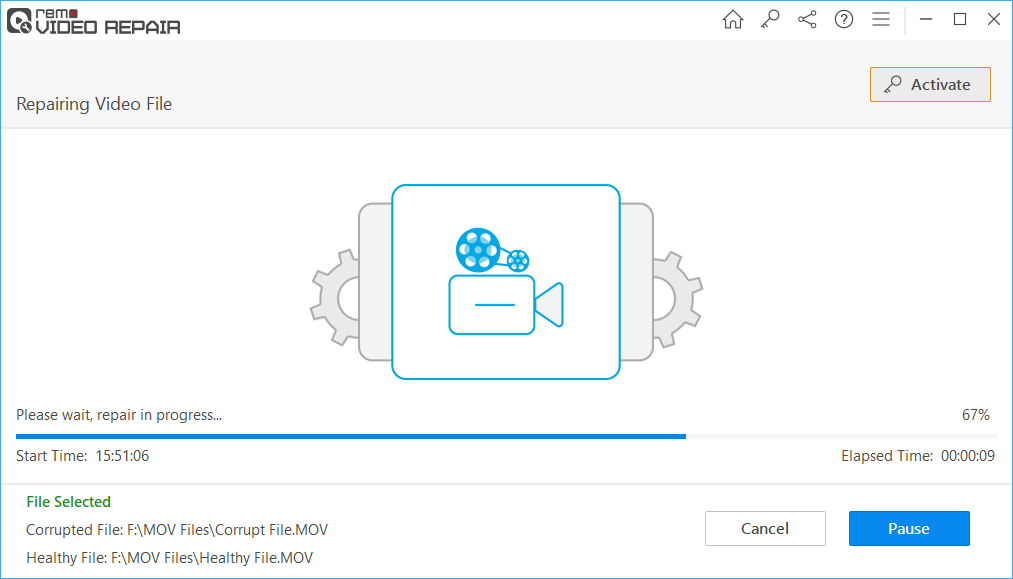
5. 修復手順が完了した後、を使用して固定MOVファイルを表示できます Preview オプション。 Canon MOVビデオが修復されたことを確認し、場所を伝え、 save 修理されたキヤノンMOVビデオ。

CanonMOVファイルの破損が発生するリアルタイムシナリオは次のとおりです。:
- CanonMOVファイルの重度のウイルスまたはマルウェア感染
- 場合によっては、キヤノンのカメラMOVファイルをデータケーブルを介してコンピューターまたはラップトップに転送したいことがあります。 このような状況で、データケーブルの損傷またはデータケーブルの突然の排出によりデータ転送プロセスが中断された場合。 これにより、CanonMOVファイルが損傷します。
- 写真やビデオをキャプチャした後、キヤノンのカメラはデータを処理するのに時間がかかります。 したがって、処理する時間を与えずに写真やビデオを継続的にキャプチャすると、破損の問題が発生する可能性があります。
簡単なヒント: カメラごとに、キャプチャした写真やメディアファイルを保存するためのファイル形式が異なります。 したがって、 メモリカードをフォーマットする 破損を防ぐために、別のカメラで使用する前に。 SDカードをフォーマットするとデータが失われるため、保存されている重要な写真や生の画像をすべてバックアップすることをお勧めします。 キヤノンのカメラから削除されたビデオや写真を復元したい場合はいつでも レモリカバリー(メディア) このタスクに最適なツールです。
サポートされているキヤノンのカメラモデル: Canon EOS Rebel SL3 / EOS 250D、Canon EOS Rebel T100 / EOS 4000D、Canon EOS 90D、Canon EOS 5D Mark IV、Canon EOS-1D X Mark II、Canon EOS 5DS R、Canon EOS Rebel T7i / EOS 800D、Canon EOS 2000D 、Canon EOS 4000D、Canon EOS 250D、Canon EOS 800D、Canon EOS 5D Mark II、Canon PowerShot SX600 HS、Canon Mark III、CanonMarkII。
Remo Repair MOVソフトウェアのより速く、よりスマートでより良い機能:
- Remo Video Repairソフトウェアは、強力で高度な修復アルゴリズムを使用して設計されており、CanonカメラのMOVファイルをわずか数分でスキャンして修正します。
- WindowsおよびMacオペレーティングシステムのすべてのバージョンでMOVファイルを非常に簡単に修正できます。
- Remo Repair MOVは、オーディオエラーと同期していないビデオも修正できます。
- このツールには、修復されたMOVビデオをプレビューするオプションがあり、CanonMOVファイルが完全に修復されているかどうかを確認できます。
- キヤノンとは別に、このツールはニコンのカメラで撮影されたMOVファイルの修復にも使用できます。
CanonMOVファイルの破損を防ぐための注意事項
- 外付けハードドライブ、ペンドライブ、システムハードディスク、USBドライブ、FireWireドライブなどの外部メモリにMOVファイルをバックアップする習慣を常に持ってください。
- 貴重なMOVファイルやフォルダを外部ストレージデバイスに保存する前に、ウイルス感染がないことを確認してください
- 回復または修復操作を実行するには、常に読み取り専用ツールを使用してください
- キヤノンのカメラが低バッテリー状態のときにMOVビデオを録画しないでください
- Canon カメラをウイルスに感染した PC やラップトップに接続しないようにする